Az 10099-es hibát általában a szerver okozza, és minden platformot érint
- Ha a Pokémon TCG Live nem működik számítógépen, próbálja meg módosítani az időzóna beállításait.
- A fájlsérülés is okozhatja ezt a problémát, ezért előfordulhat, hogy a javításhoz újra kell telepítenie a játékot.
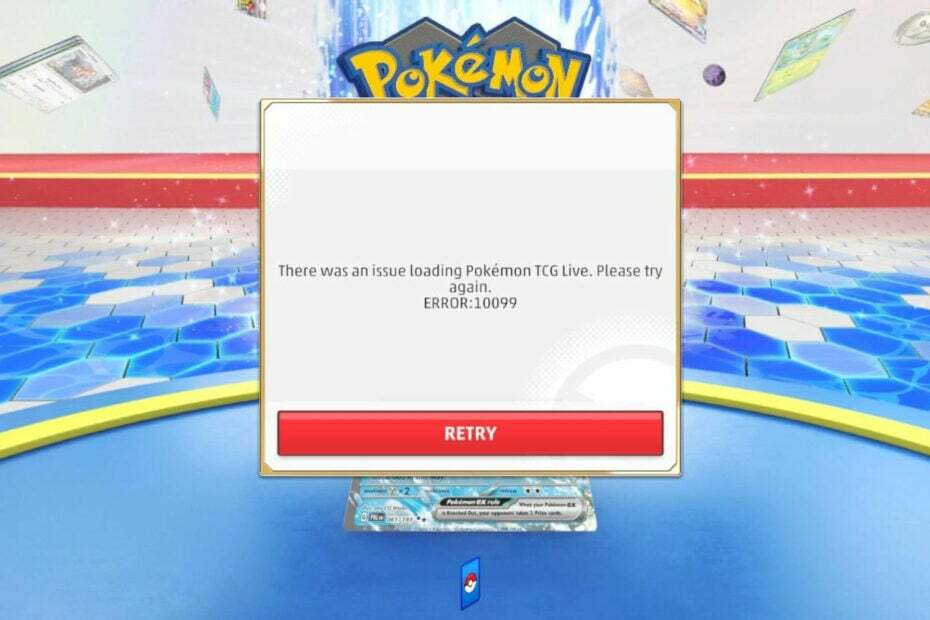
Sok felhasználó jelentette a Pokemon TCG élő 10099-es hibát, és ez a hiba megakadályozza, hogy elindítsa a játékot a számítógépén.
Amint látja, ez nagy probléma egy online játéknál, mivel nem fogja tudni átadni a bejelentkezést képernyőn, de sikerült néhány olyan megoldást találnunk, amelyek segíthetnek a probléma megoldásában probléma.
Mi az 10099-es hiba a Pokémon TCG Live-ban?
Hogyan teszteljük, értékeljük és értékeljük?
Az elmúlt 6 hónapban egy új felülvizsgálati rendszer kiépítésén dolgoztunk a tartalom előállítására vonatkozóan. Használatával később cikkeink többségét átdolgoztuk, hogy tényleges gyakorlati szakértelmet biztosítsunk az általunk készített útmutatókkal kapcsolatban.
További részletekért olvashat hogyan teszteljük, felülvizsgáljuk és értékeljük a WindowsReportban.
- Ez egy szerveroldali hiba, amely minden platformot érint.
- A hibák miatt a probléma bizonyos időzónák használatakor jelenik meg.
- A hibás telepítés okozhatja ezt a problémát számítógépen.
Hogyan javíthatom ki az 10099-es hibát a Pokémon TCG Live-ban?
1. Módosítsa a billentyűzetkiosztást
- A Tálca jobb alsó sarkában kattintson a nyelvi sávra.

- Győződjön meg arról, hogy angol van kiválasztva.

- Alternatív megoldásként használhatja Alt + Váltás vagy ablakok + Hely a különböző billentyűzetkiosztások közötti váltáshoz.
- Az elrendezés megváltoztatása után indítsa el a játékot.
2. Módosítsa az időzónát
- Kattintson a jobb gombbal az időre a Tálca és válassz Állítsa be a dátumot/időt.

- Állítsa az Időzónát értékre UTC -6 vagy UTC -8.

- Változtatások mentése.
Ez csak egy megoldás, tehát ha működik, akkor mindig használnia kell, amikor el akarja indítani a játékot.
3. Telepítse újra a játékot rendszergazdaként
- megnyomni a ablakok + gomb én kinyitni a Beállítások alkalmazás.
- Ezután lépjen ide Alkalmazások elemre és válassza ki Telepített alkalmazások.

- Keresse meg Pokémon TCG Live és kattintson rá Eltávolítás mellette.
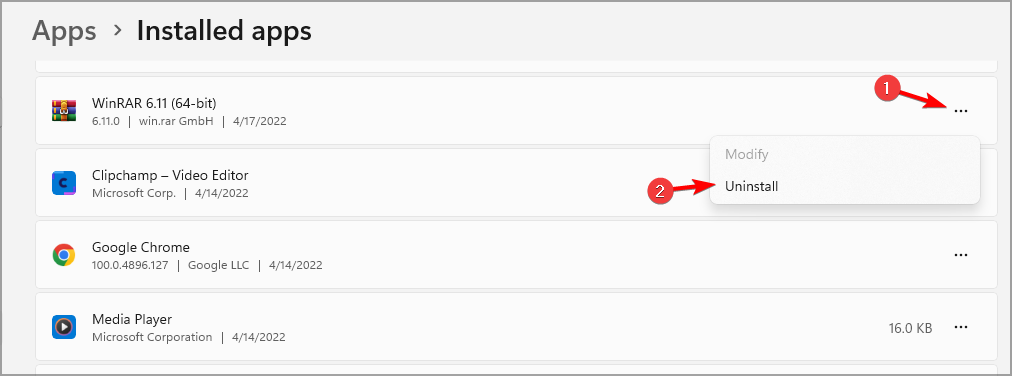
- Kövesse a képernyőn megjelenő folyamatot a játék eltávolításához.
- A játék eltávolítása után nyomja meg a gombot ablakok + gomb R és lépj be App adatok.

- Most három könyvtárat kell látnia. Menjen mindegyikhez, keresse meg a Pokemon könyvtárat, és ha elérhető, törölje. Mindenképpen ellenőrizze mind a 3 könyvtárat.
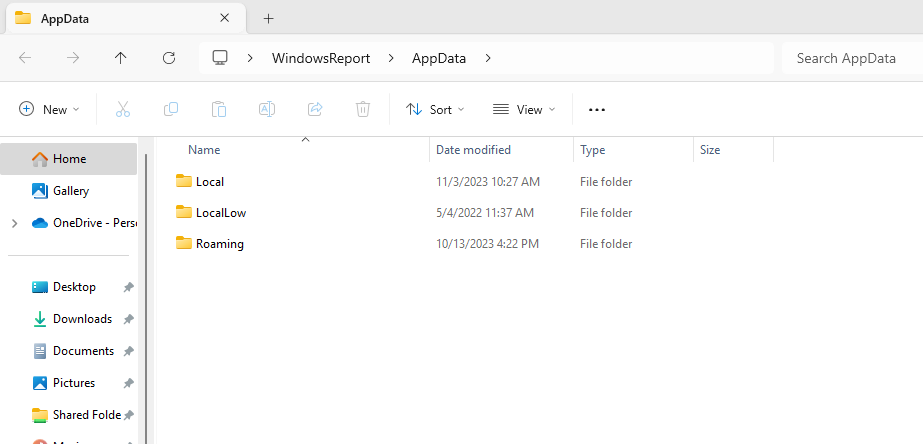
- Ezután töltse le a Pokemon TGC Live telepítőfájlt, és jegyezze meg a letöltési helyét. Példánkban ez a Letöltések mappa, de előfordulhat, hogy az Ön számítógépén eltérő.
- Ezután nyomja meg a gombot ablakok + gomb S, típus cmd, és válasszon Futtatás rendszergazdaként.

- Módosítsa a könyvtárat a telepítőfájl helyére a 7. lépéstől kezdve. Példánkban a parancs a következő:
cd C:\Users\WindowsReport\Downloads
- Végül futtassa, írja be a következőt a telepítőfájl futtatásához
PokemonTCGLiveInstaller.msi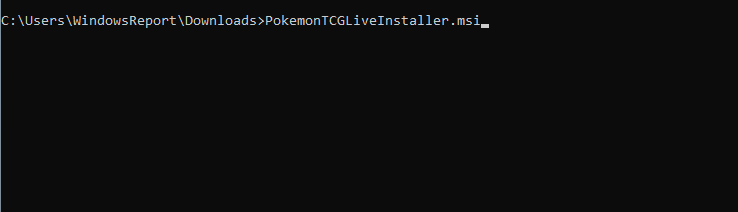
- Kövesse a képernyőn megjelenő lépéseket a játék telepítéséhez, és ellenőrizze, hogy ez megoldja-e a problémát.
A PC-n a Pokemon TCG Live 10099-es hibát időzóna-hibák vagy hibás telepítés okozza, de egy gyors újratelepítés általában megoldja.
- Diablo 4 hibakód: 395002: A fiók jelenleg zárolva van [Javítás]
- A 91-es hibakód javítása a Fortnite-on
Bár sok Pokemon játék létezik PC-re, még mindig vannak bizonyos problémák. Sokan arról számoltak be A Pokemon Showdown nem működik számukra, míg mások beszámoltak Pokemon Home hibakód: 400.
Apropó, akkor is játszani a Pokemon Go-t Windowson, és van egy részletes útmutatónk, amely megmutatja, hogyan kell ezt megtenni.
Milyen megoldást használtál a Pokemon TCG Live 10099-es hibájának javítására PC-n? Oszd meg velünk az alábbi megjegyzésekben!


